Strategy ONE
Crear parámetros
A partir de Strategy One (marzo de 2025), puede habilitar una función de vista previa para crear parámetros de objeto con el fin de personalizar las vistas de su dashboard seleccionando fácilmente atributos o indicadores. Para obtener más información sobre cómo habilitar esta función de vista preliminar, consulte Vista preliminar de función: Habilitar parámetros de objeto.
Las funciones de vista preliminar son las primeras versiones de las funciones y no se deben usar en un entorno de producción, ya que el comportamiento principal sigue sujeto a cambios entre la vista preliminar y la disponibilidad general. Si selecciona exponer la vista preliminar de entidades, puede acceder a ellas y utilizarlas como haría con cualquier otra funcionalidad. Las versiones oficiales de las funciones de vista previa se incluyen en las versiones posteriores.
Iniciar sesión en MicroStrategy ONE Actualización 12, puede crear parámetros. Los parámetros ofrecen una sólida funcionalidad para que los usuarios definan y gestionen variables con nombre que se ajustan dinámicamente durante el tiempo de ejecución. Estos parámetros permiten a los usuarios dar forma a sus análisis de datos e interactuar con ellos a través de una interfaz dinámica, lo que mejora la flexibilidad y la profundidad de las capacidades analíticas sin alterar el conjunto de datos base.
Esta funcionalidad le permite:
-
Integre parámetros en un rango de expresiones.
-
Emplearlas en la creación de indicadores derivados.
-
Utilice parámetros dentro de los filtros de vista de visualización.
-
Defina indicadores condicionales y umbrales.
Al aprovechar los controles de entrada, el usuario final puede manipular los parámetros y ofrecer una experiencia analítica personalizada. Esta adaptabilidad hace de los parámetros una parte indispensable del Strategy kit de herramientas, lo que facilita un entorno de análisis de datos más interactivo y con capacidad de respuesta.
Los parámetros no están disponibles en el modo local de Workstation, debe conectarse a un servidor de Library en funcionamiento desde Workstation o utilizar Autoría de Library.
Para crear un parámetro:
- Abra un dashboard.
- Haga clic en Más
 en la parte superior del panel Conjuntos de datos y elija Crear parámetro. Consulte las secciones siguientes para obtener más información acerca de los distintos tipos de parámetros y cómo utilizarlos.
en la parte superior del panel Conjuntos de datos y elija Crear parámetro. Consulte las secciones siguientes para obtener más información acerca de los distintos tipos de parámetros y cómo utilizarlos.
Tipos de parámetros
Hay tres tipos de parámetros, valor, lista de elementos y objeto.
Valor
El parámetro Valor en Strategy está diseñado para permitir a los usuarios elegir un valor único, como una fecha, un número o una cadena de texto específicos. Una vez establecido, este valor se convierte en parte integral de la interacción del usuario con los datos, lo que influye en los cálculos, las comparaciones con los valores de los elementos de atributos o las métricas y, en última instancia, da forma a los datos presentados.
Las aplicaciones del parámetro valor incluyen:
-
Fórmulas derivadas del indicador, donde se pueda utilizar para realizar cálculos y comparaciones lógicas.
-
Calificaciones del filtro de vista de visualización para modificar dinámicamente el subconjunto de datos mostrado.
-
Condiciones de indicador, que ayudan en la personalización de los cálculos de indicadores según la selección del usuario.
-
Condiciones de umbral, que ayudan a visualizar las variaciones de datos a través del formato condicional.
Lista de elementos
La lista de elementos de atributo en Strategy permite a los usuarios seleccionar de una lista de elementos de atributo. Esta selección crea una condición de lista de elementos de atributo, que puede utilizarse de diversas formas:
-
Ver calificaciones de filtro para restringir los datos que se muestran en función de los atributos seleccionados.
-
Condiciones del indicador para personalizar cómo se calculan los indicadores con respecto a los elementos de atributo elegidos.
-
Condiciones de umbral para aplicar el formato condicional basado en los elementos de atributo seleccionados.
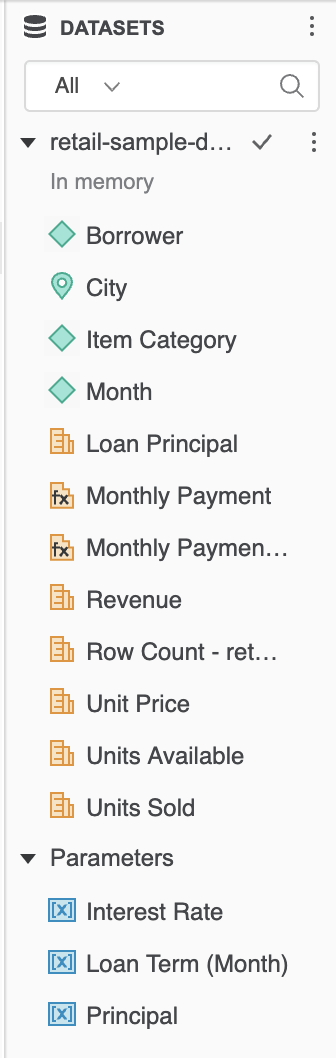
Objeto
El parámetro Objeto de Strategy permite a los usuarios elegir entre una lista de métricas y atributos. No puede seleccionar indicadores y atributos al mismo tiempo; si el usuario elige un atributo, las opciones del indicador se desactivarán.
Las aplicaciones del parámetro object incluyen:
-
Flexibilidad para personalizar su propio análisis con un único dashboard escalable y reutilizable.
-
Seleccione atributos e indicadores para personalizar una cuadrícula o visualización sin editar el dashboard.
-
Utilice marcadores para guardar y compartir vistas específicas de su análisis.
-
Elimine la necesidad de selecciones dinámicas de objetos en el dashboard y sustituya los selectores de atributos e indicadores restringidos.
Opciones de parámetros
Puede definir el valor, lista de elementos y objeto opciones de parámetros
Valor
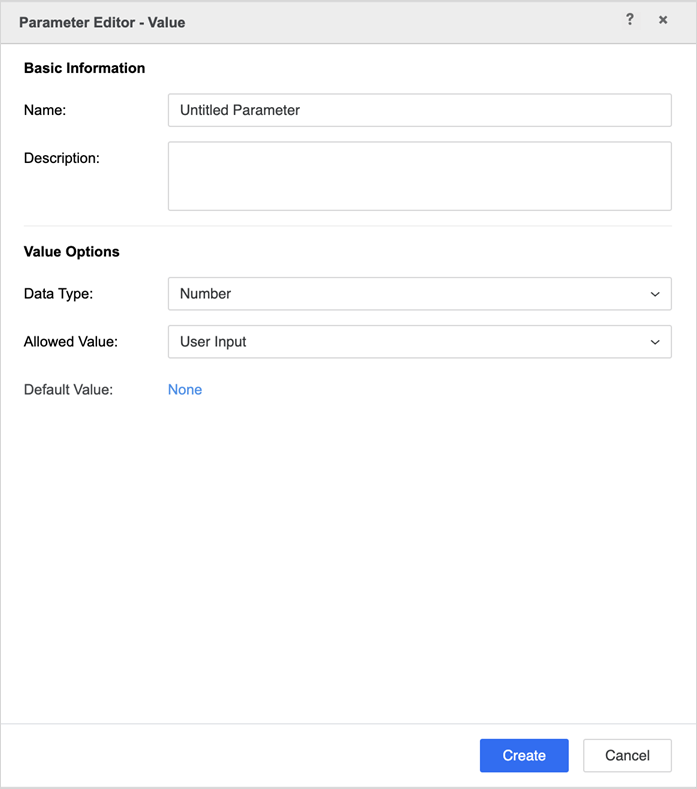
Al definir un parámetro, tiene la posibilidad de personalizar ampliamente sus características:
-
Nombre Asigne un nombre único al parámetro para identificarlo fácilmente.
-
Descripción Proporcione una descripción detallada para aclarar su finalidad o uso.
Con respecto al parámetro value, están disponibles los siguientes ajustes:
-
Tipo de datos Especifique el tipo de datos que contendrá el parámetro. Las opciones incluyen número, decimal grande, texto, fecha y hora.
-
Valores permitidos Determine cómo los usuarios pueden introducir valores seleccionando uno de los siguientes:
-
Entrada de usuario Los usuarios pueden introducir un valor manualmente.
-
Lista fija Los usuarios predefinieron una lista de valores.
-
Rango Los usuarios eligen entre un rango de valores dentro de los límites y el intervalo especificados.
-
Una vez que estas opciones se configuran y guardan, se bloquean y no se pueden cambiar.
Además, puede establecer un valor por defecto para el parámetro y garantizar así que haya una selección estándar cuando el informe o dashboard se cargue por primera vez.
Valores permitidos:
-
Entrada de usuario
-
Lista fija
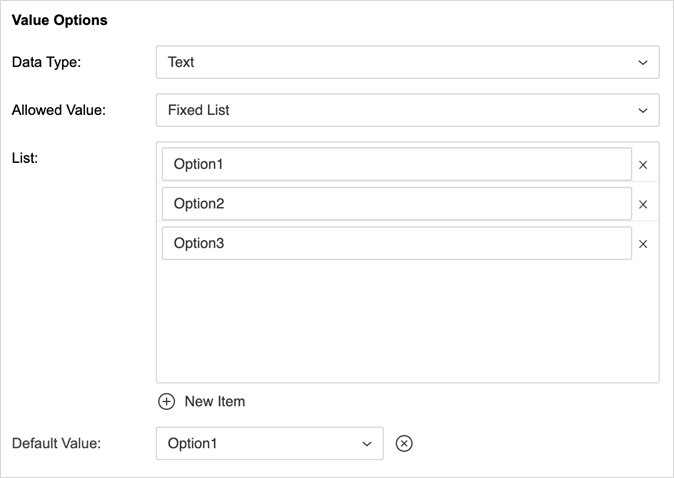
-
Rango
-
Para Número, puede definir el rango y el incremento.
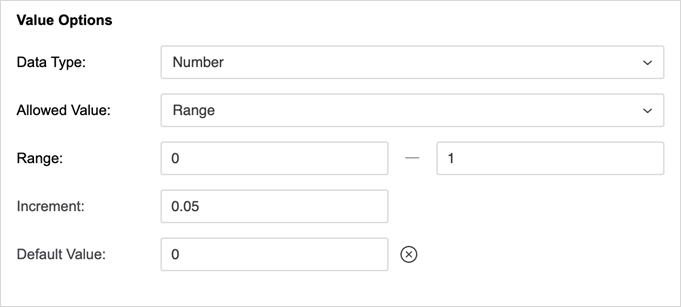
-
Para Fecha y hora, puede definir el rango de fechas.
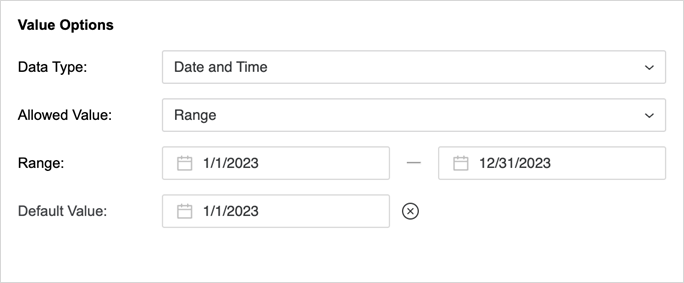
-
Lista de elementos
Para un parámetro de lista de elementos, es necesario definir el atributo normal subyacente al que hace referencia el parámetro. Establece la base a partir de la cual se deriva la lista de elementos y garantiza que el parámetro funcione en el contexto del atributo especificado.
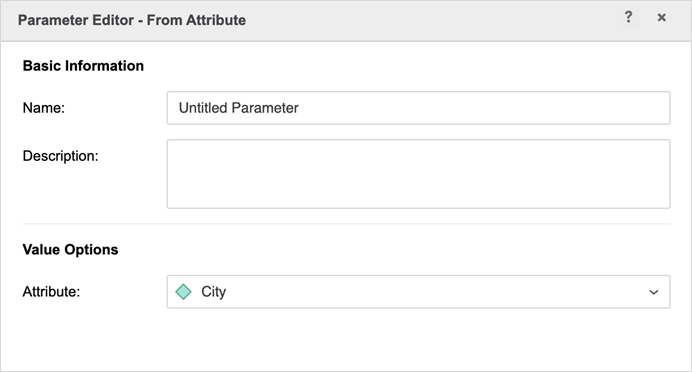
Objeto
Para un parámetro de objeto, es necesario definir la lista de atributos o métricas a las que hace referencia el parámetro.

Selectores de parámetros
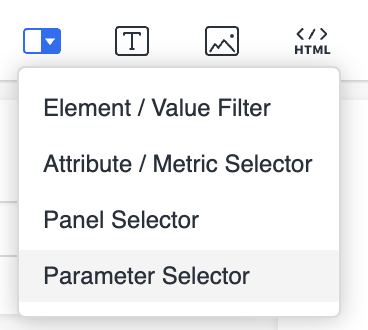
En MicroStrategy ONE actualización 12, se ha introducido un selector de parámetros en el lienzo. Para configurarlo, arrastre el objeto de parámetro desde el panel Conjunto de datos hasta el selector que ha creado en el lienzo.
Para los selectores de parámetros, Strategy admite funciones similares a las de otros filtros de elementos en el lienzo, como cambiar los estilos de visualización y las condiciones dinámicas.
Usar parámetros
Puede utilizar parámetros de valor en fórmulas derivadas de indicadores, condiciones de indicadores, condiciones de filtro de vista de visualizaciones y condiciones de visualización de umbral/condicionales.
Un parámetro como parte de un cálculo aritmético:
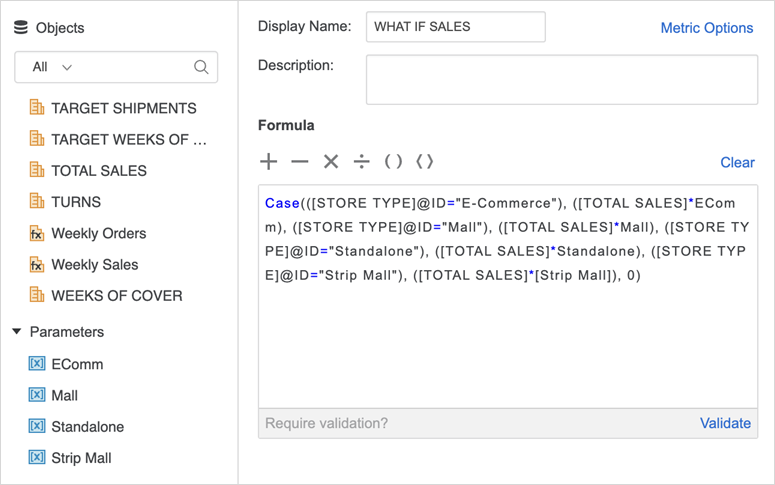
Parámetro como parte de una condición Case() o If().
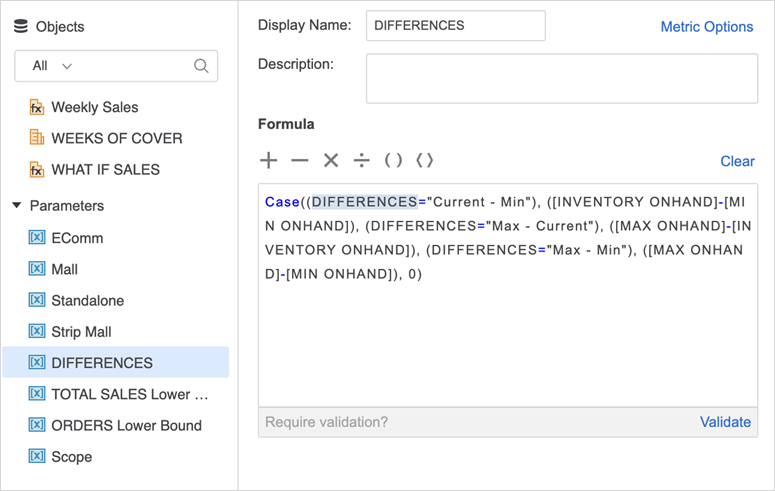
Un parámetro como parte de una condición de filtro:
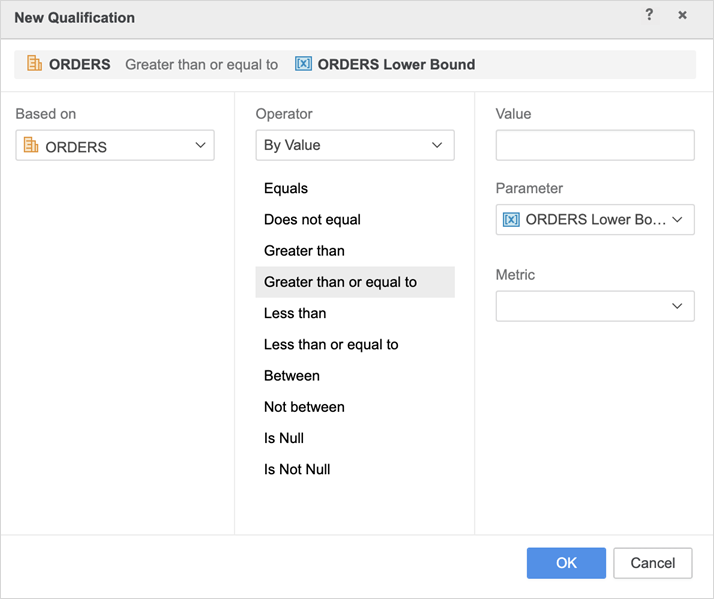
Un parámetro de lista de elementos en una condición de indicador, una condición de filtro de vista de visualización y una condición de visualización de umbral/condicional:
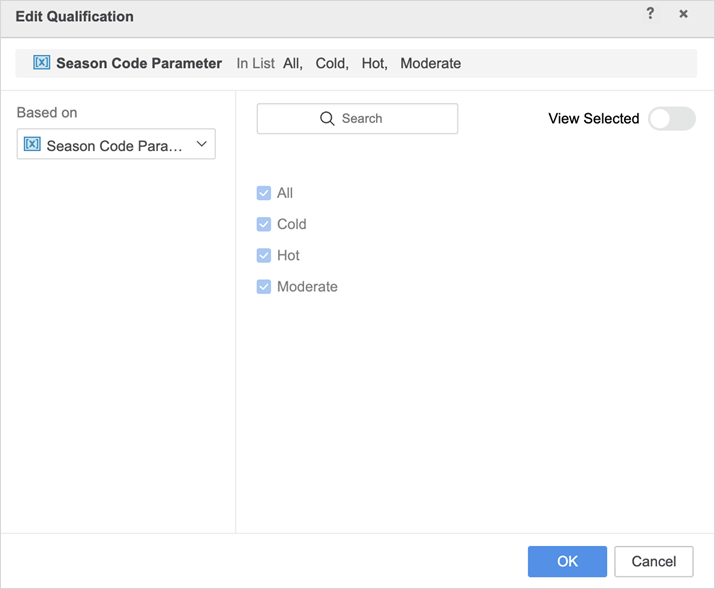
Ver Ejemplos de parámetros para obtener más información sobre cómo crear selectores de objetos de indicador más potentes, realizar análisis de hipótesis y realizar transformaciones de tiempo y comparaciones de datos mediante parámetros.
Limitaciones
- Una vez que crea un parámetro de valor, el tipo de dato y los tipos de valor permitidos se bloquean para evitar modificaciones.
- El parámetro de lista de elementos solo admite atributos y atributos derivados. No admite la consolidación, los grupos personalizados, los nuevos elementos derivados, etc.
- El selector de parámetros no puede utilizarse en el panel filtro.
- Las aplicaciones del parámetro como parte de la condición de filtro se limitan a los siguientes operadores: Igual a, No es igual a, Mayor que, Mayor o igual que, Menor que y Menor o igual que.
- Cuando utilice un rango con un parámetro de valor, utilice un máximo de 100 intervalos para un uso y rendimiento óptimos.
- Cuando utiliza una lista fija con un parámetro de valor, puede utilizar valores duplicados. Cuando utiliza el selector de parámetros, solo se puede seleccionar la primera aparición del elemento duplicado.
- El selector de parámetros actúa como filtro a nivel del dashboard:
- Si no es el objetivo de otros filtros, el selector en un capítulo, página o panel diferente sincronizará las selecciones y otros estados, como incluir, excluir, restablecer a los valores por defecto y selección dinámica.
- Es recomendable utilizar un selector de parámetros en lugar de varios selectores en el mismo parámetro. Si utiliza varios selectores y los controlan distintos filtros superiores, los elementos disponibles pueden ser diferentes y provocar un comportamiento inesperado.
- Si un selector de elementos o valores está dirigiendo un selector de parámetros y la selección dinámica está habilitada, se conservará la última selección.
- Un dashboard con un parámetro solo puede abrirse en el modo en línea de Library o Workstation.
- En la creación de Web de Library, si abre un dashboard con un parámetro, se activará una configuración de notificación "Este dashboard utiliza una función que es incompatible con este cliente".
- En el modo local de Workstation, si abre un dashboard con un parámetro, se activará una configuración de notificación "Este dashboard utiliza una función no admitida en el modo sin conexión de Workstation".
- Solo puede descargar un dashboard con un parámetro en el modo en línea de Library o Workstation. No se puede descargar desde el modo de creación Web de Library.
- Un dashboard con un parámetro solo se puede cargar en Intelligence Server mediante el modo de creación web de Library.
